win7系統經常讀不了U盤處理圖文詳細教程
發布時間:2023-01-08 文章來源:深度系統下載 瀏覽:
|
U盤的稱呼最早來源于朗科科技生產的一種新型存儲設備,名曰“優盤”,使用USB接口進行連接。U盤連接到電腦的USB接口后,U盤的資料可與電腦交換。而之后生產的類似技術的設備由于朗科已進行專利注冊,而不能再稱之為“優盤”,而改稱“U盤”。后來,U盤這個稱呼因其簡單易記而因而廣為人知,是移動存儲設備之一。現在市面上出現了許多支持多種端口的U盤,即三通U盤(USB電腦端口、iOS蘋果接口、安卓接口)。 u盤這個小家伙相信網友們都不會陌生,最近就有網友遇到了win7系統經常讀不了U盤的情況,win7系統經常讀不了U盤這個問題該如何解決呢?相信難倒了一大片網友。下面小編就把win7系統經常讀不了U盤解決教程分享給大家。 方法/步驟 1.右擊桌面上的“計算機”圖標,從彈出的擴展菜單中選擇“管理”項。 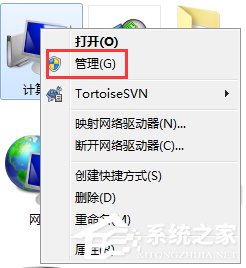 win7系統經常讀不了U盤圖一 2.在打開的“計算機管理”窗口中,點擊“磁盤管理”項,然后找到不能正常顯示 的U盤盤符,右擊選擇“更改驅動器號和路徑”項。 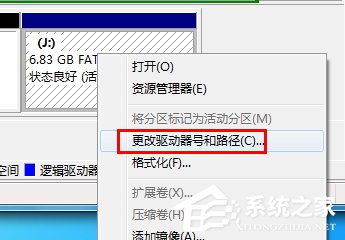 win7系統經常讀不了U盤圖二 3.并在打開的窗口中,根據實際需要點擊“添加”或“更改”按鈕。 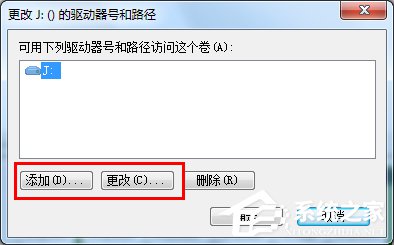 win7系統經常讀不了U盤圖三 4.然后選擇一個U盤盤符,點擊“確定”應用設置,此時查看電腦是否成功識別U盤。 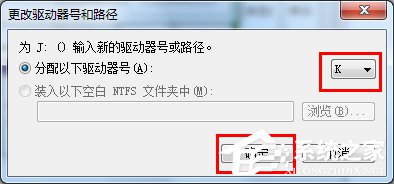 win7系統經常讀不了U盤圖四 5.另外,系統組策略啟用禁用可存儲設備功能也會導致U盤插入電腦沒有反應。對此我們使用“大勢至USB監控軟件“來實際修復功能。 6.安裝并運行該軟件,在其主界面中勾選”恢復USB存儲設備“項。 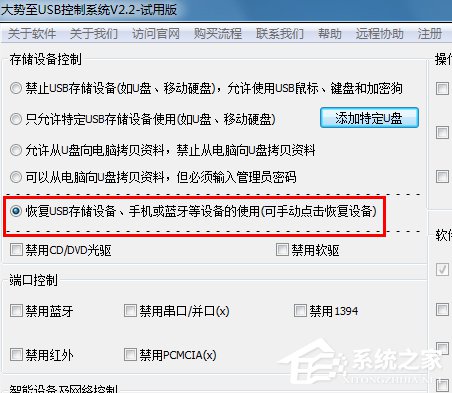 win7系統經常讀不了U盤圖五 7.待USB設備被恢復成功后,點擊”退出“按鈕就可以啦,系統是非常好用,推薦網友們去使用。 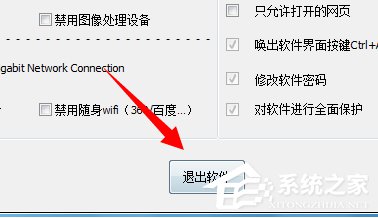 win7系統經常讀不了U盤圖六 以上的全部內容就是windows7之家小編為網友們帶來的win7系統經常讀不了U盤解決教程,網友們只要遇到了U盤讀取不了的情況就用上面的教程來解決吧,小編就是喜歡把簡單,好用的解決教程分享給大家,讓網友們都能簡單,快樂的解決問題。 U盤有USB接口,是USB設備。如果操作系統是WindowsXP/Vista/Win7/Linux/PrayayaQ3或是蘋果系統的話,將U盤直接插到機箱前面板或后面的USB接口上,系統就會自動識別。 |
相關文章
上一篇:宏基無法U盤打開處理辦法
本類教程排行
系統熱門教程
本熱門系統總排行


